- ผู้เขียน Abigail Brown [email protected].
- Public 2023-12-17 07:03.
- แก้ไขล่าสุด 2025-01-24 12:26.
ต้องรู้
- คุณอาจต้องเข้า BIOS หากคุณติดตั้งฮาร์ดแวร์ใหม่หรือจำเป็นต้องเปิดหรือปิดคุณสมบัติในคอมพิวเตอร์ของคุณ
- เพียงรีสตาร์ทคอมพิวเตอร์และมองหาข้อความ "ตั้งค่า " "การกำหนดค่า" หรือ "BIOS" ซึ่งจะบอกคุณว่าต้องกดปุ่มใด
- ปุ่มทั่วไป ได้แก่ Esc, Tab, Del หรือหนึ่งในปุ่มฟังก์ชั่น บ่อยครั้ง F2 หรือ F10.
วิธีเข้า BIOS
ขั้นตอนด้านล่างสามารถใช้เพื่อเข้าถึงยูทิลิตี้การตั้งค่า BIOS บนพีซีของคุณ ไม่ว่าจะติดตั้งระบบปฏิบัติการใดก็ตาม ทั้งนี้เป็นเพราะ BIOS เป็นส่วนหนึ่งของฮาร์ดแวร์เมนบอร์ดของคุณ และไม่เกี่ยวข้องกับสิ่งที่อยู่บนฮาร์ดไดรฟ์ของคุณเลย
การเข้า BIOS ไม่ใช่เรื่องยาก แต่บางระบบอาจทำได้ยาก ตรวจสอบรายการเคล็ดลับมากมายของเราที่ด้านล่างของหน้าหากคุณประสบปัญหาหลังจากลองใช้แล้ว
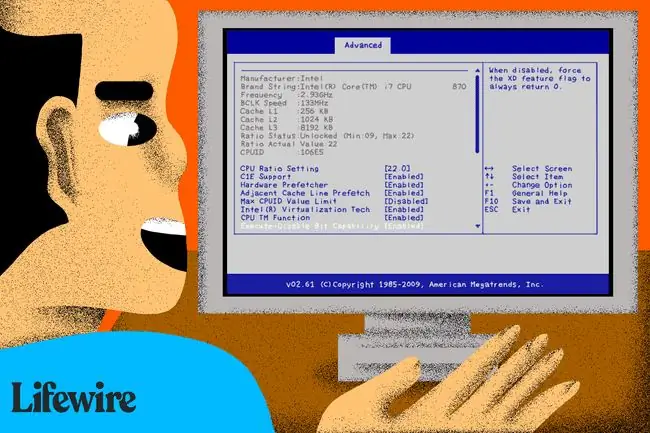
- รีสตาร์ทคอมพิวเตอร์หรือเปิดเครื่องหากปิดอยู่
-
ดูข้อความ "กำลังเข้าสู่การตั้งค่า" ในไม่กี่วินาทีแรกหลังจากเปิดคอมพิวเตอร์ ข้อความนี้จะแตกต่างกันไปในแต่ละคอมพิวเตอร์ และยังมีคีย์หรือคีย์ที่คุณต้องกดเพื่อเข้าสู่ BIOS
ต่อไปนี้คือวิธีทั่วไปที่คุณอาจเห็นข้อความการเข้าถึง BIOS นี้:
- กด [key] เพื่อเข้าสู่การตั้งค่า
- ตั้งค่า: [คีย์]
- เข้า BIOS โดยกด [key]
- กด [คีย์] เพื่อเข้าสู่การตั้งค่า BIOS
- กด [คีย์] เพื่อเข้าสู่ BIOS
- กด [คีย์] เพื่อเข้าสู่การกำหนดค่าระบบ
-
กดปุ่มหรือปุ่มตามข้อความก่อนหน้าอย่างรวดเร็ว
คุณอาจต้องกดคีย์การเข้าถึง BIOS หลาย ๆ ครั้งเพื่อเข้าสู่ BIOS อย่ากดปุ่มค้างไว้หรือกดหลายครั้งเกินไป มิฉะนั้น ระบบของคุณอาจผิดพลาดหรือล็อคได้ หากเป็นเช่นนั้น ให้รีสตาร์ทแล้วลองอีกครั้ง
หากคุณไม่พบลำดับคีย์ที่จำเป็นในการเข้าสู่ BIOS ให้อ้างอิงรายการใดรายการหนึ่งเหล่านี้หรือดูคำแนะนำด้านล่าง:
- คีย์การเข้าถึงยูทิลิตี้การตั้งค่า BIOS สำหรับระบบคอมพิวเตอร์ยอดนิยม
- คีย์การเข้าถึงยูทิลิตี้การตั้งค่า BIOS สำหรับเมนบอร์ดยอดนิยม
- คีย์การเข้าถึงยูทิลิตี้การตั้งค่า BIOS สำหรับผู้ผลิต BIOS รายใหญ่
-
ใช้ยูทิลิตี้การตั้งค่า BIOS ตามต้องการ
นั่นอาจหมายถึงการจัดการการตั้งค่าหน่วยความจำ การกำหนดค่าฮาร์ดไดรฟ์ใหม่ การเปลี่ยนลำดับการบู๊ต การรีเซ็ตรหัสผ่าน BIOS หรืองานอื่นๆ
เคล็ดลับและข้อมูลเพิ่มเติมเกี่ยวกับการเข้าสู่ BIOS
การเข้า BIOS อาจเป็นเรื่องยาก ดังนั้นนี่คือความช่วยเหลือเพิ่มเติมโดยอิงจากสถานการณ์ทั่วไปที่เราเคยเห็น:
มีรูปภาพแทนข้อความ
คอมพิวเตอร์ของคุณอาจได้รับการกำหนดค่าให้แสดงโลโก้คอมพิวเตอร์ของคุณแทนข้อความ BIOS ที่สำคัญ กด Esc หรือ Tab ขณะที่โลโก้กำลังแสดงเพื่อนำออก
คุณกดไม่ตรงปุ่มไหน
คอมพิวเตอร์บางเครื่องเริ่มทำงานเร็วเกินไปที่จะเห็นข้อความการเข้าถึง BIOS หากเป็นเช่นนี้ ให้กดปุ่ม Pause/Break บนแป้นพิมพ์เพื่อหยุดหน้าจอระหว่างการเริ่มต้น กดปุ่มใดก็ได้เพื่อ "เลิกหยุด" คอมพิวเตอร์ของคุณและทำการบูทต่อ
ปัญหาในการหยุดหน้าจอเริ่มต้นชั่วคราว
หากคุณประสบปัญหาในการกดปุ่มหยุดชั่วคราว ให้เปิดคอมพิวเตอร์โดยถอดปลั๊กคีย์บอร์ด คุณควรได้รับข้อผิดพลาดแป้นพิมพ์ซึ่งจะหยุดกระบวนการเริ่มต้นชั่วคราวนานพอที่คุณจะเห็นคีย์ที่จำเป็นในการเข้าสู่ BIOS!
การใช้แป้นพิมพ์ USB บนคอมพิวเตอร์รุ่นเก่า
พีซีบางเครื่องที่มีทั้งการเชื่อมต่อ PS/2 และ USB ได้รับการกำหนดค่าให้อนุญาตเฉพาะอินพุต USB หลังจาก POST ซึ่งหมายความว่าหากคุณใช้แป้นพิมพ์ USB คุณจะไม่สามารถเข้าถึง BIOS ได้ ในกรณีนั้น คุณจะต้องเชื่อมต่อคีย์บอร์ด PS/2 รุ่นเก่ากับพีซีของคุณเพื่อเข้าถึง BIOS
คำถามที่พบบ่อย
ฉันจะรีเซ็ต BIOS ได้อย่างไร
วิธีที่ง่ายที่สุดในการรีเซ็ต BIOS คือการรีเซ็ตเป็นค่าเริ่มต้นจากโรงงาน ถ้อยคำอาจแตกต่างกันไปขึ้นอยู่กับผู้ผลิต BIOS ของคุณ แต่ควรใช้คำที่คล้ายกับค่าเริ่มต้นจากโรงงาน รีเซ็ต BIOS ล้าง BIOS และอื่นๆ
ฉันจะแฟลช BIOS ของฉันได้อย่างไร
กระบวนการอัปเดตจะแตกต่างกันไปขึ้นอยู่กับผู้ผลิตเมนบอร์ดของคุณ หลังจากที่คุณได้สำรองข้อมูลของคุณแล้ว ให้ไปที่เว็บไซต์ของผู้ผลิตและดาวน์โหลดตัวติดตั้ง ทำตามคำแนะนำที่ให้มา






